SurveyMonkey
통합 인증
SSO 사용법
Enterprise 기능: 통합 인증(SSO)
Single Sign-On(SSO)을 사용하면 Enterprise 팀의 모든 팀원이 회사의 회사 로그인 자격 증명을 사용하여 SurveyMonkey에 로그인할 수 있습니다.
통합 인증을 사용하면서베이몽키(SurveyMonkey) 아이디와 비밀번호를 별도로 유지 관리할 필요가 없습니다. 회사에서 서베이몽키(SurveyMonkey) 팀에 액세스할 수 있는 사람들을 제어하고 인증 정책을 만들어 보안을 더욱 강화할 수 있습니다.
서베이몽키(SurveyMonkey)의 통합 인증 솔루션은 SAML 2.0 사양을 따르며 서비스 제공업체(SP)에서 시작합니다.
- 통합 인증 용어
통합 인증 설정
조직에서 Enterprise 플랜으로 업그레이드하고 나면 팀 계정에 SSO를 설정하는 옵션이 제공됩니다(Enterprise 팀당 IdP 1개만 가능). 그런 다음 SurveyMonkey는 팀의 주 관리자에게 연락하여 설정 절차를 시작하고 IT 부서와 연결합니다. SurveyMonkey에서 SSO가 제대로 설정되어 있는지 확인할 때까지 기다렸다가 Enterprise 팀에 사람들을 초대할 것을 추천합니다.
다음은 통합 인증을 설정할 때 예상되는 사항에 대한 전반적인 설명입니다.
메타데이터 입력 및 매핑
귀하의 고유한 SurveyMonkey 메타데이터(엔티티 ID 및 ARS URL)는 해당 기술 솔루션 관리자가 제공합니다.
- 매핑 가이드
메타데이터 보내기
서베이몽키(SurveyMonkey)로 회사의 메타데이터 URL을 보내세요. 메타데이터 URL을 보낼 수 없는 경우에는 XML 파일을 제공하세요. SurveyMonkey 시스템에 통합 인증을 설정하고 제대로 작동하는지 확인하기 위한 단계를 보내드리겠습니다.
다음이 필요합니다.
- 법인 ID
- HTTP 자동 보내기 엔드포인트
- X.509 인증서(구체적으로는 Signing KeyType)
서베이몽키(SurveyMonkey)는 시스템에서 통합 인증을 설정하고 올바르게 작동하는지 확인하는 단계를 보내드립니다.
서베이몽키(SurveyMonkey)에 액세스하도록 직원 초대
일부 직원이 팀에 액세스하지 못하도록 제한하려면 보안 그룹을 사용하여 IdP 측의 클레임을 허용하거나 거부할 수 있습니다.
주 관리자와 관리자는 팀 요약에서 언제든지 팀에 사용 가능한 할당되지 않은 시트 수를 확인할 수 있습니다. 준비가 되었으면 위쪽 탐색 모음에서 사용자 추가를 클릭한 다음 링크 복사를 클릭하여 초대하려는 사람들과 공유합니다.
사용자는 계정을 만들거나 전환하여 SSO를 통해 로그인할 수 있습니다.
사용자에게 SSO가 사용 설정되어 있는지 확인
회사에서 SSO를 설정한 후에 관리자는 사용자가 서베이몽키(SurveyMonkey) 계정에 SSO를 사용 설정했는지 여부를 확인할 수 있습니다.
- 내 팀으로 이동하여 사용자 관리를 선택합니다.
- 이메일을 입력하여 해당 사람을 검색합니다.
- SSO가 사용 설정된 경우 SSO 열에서 사용자의 이메일 옆에 열쇠 아이콘이 표시됩니다.
사용자가 SSO를 사용 설정하지 않았다면 몇 가지 이유가 있을 수 있습니다. 고객 성공 관리자에게 문의하여 자세히 알아보세요.
로그인 및 로그인 자격 증명 관리
계정 만들기 또는 전환
통합 인증 기능을 사용하는 서베이몽키(SurveyMonkey) 계정에 처음 로그인할 때 새 계정 만들기 또는 계정 전환을 선택 합니다.
최초 로그인 후에 서베이몽키(SurveyMonkey)에 로그인하거나 SSO를 통해 SurveyMonkey 앱에 로그인할 수 있습니다.
서베이몽키(SurveyMonkey)에 로그인
통합 인증을 사용하여 로그인하려면:
- 서베이몽키(SurveyMonkey) 에서 SSO를 통해 로그인을 클릭합니다.
- 회사 이메일을 입력하고 계속을 클릭합니다.
- 회사 로그인 자격 증명을 입력합니다.
모바일 앱에 로그인
- iPhone 앱으로 로그인
- Android 앱으로 로그인
로그인 자격 증명 관리
IT 부서나 네트워크 관리자에게 문의하여 다음과 같이 하세요.
- 비밀번호 재설정
- 아이디 변경
- 이메일 주소 변경
로그인 오류 문제해결
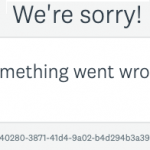
다음은 해당 오류를 해결하는 데 도움이 되는 잠재적인 솔루션 및 일반적인 오류입니다.
- 현재 정보를 인증할 수 없습니다.
- 로그인하려는 계정이 삭제 보류 중일 수 있습니다.
- 로그인하려는 계정을 관리자가 재할당했습니다.
- 서베이몽키(SurveyMonkey) 시스템에서 회원님의 계정 ID를 찾을 수 없습니다.
- 회원님의 그룹 정보를 확인할 수 없습니다.
- 올바르지 않은 인증서로 인해 그룹 정보를 확인할 수 없습니다.
응답자 인증 활성화
SSO가 사용 설정된 계정은 응답자 인증을 사용하여 더욱 안전한 내부 설문조사를 보내고 SSO 메타데이터로 설문조사에 응답하는 사람들을 추적할 수 있습니다. 응답자들은 설문조사에 응답하기 위해 SurveyMonkey 계정이 필요하지 않습니다.
설문조사 응답자가 SSO를 통해 로그인하도록 설정
웹 링크 수집기의 응답자 인증 기능을 이용하려면 설문조사 응답자가 SSO를 통해 로그인하여 설문조사에 액세스해야 합니다(SurveyMonkey 계정 필요 없음).
이름, 성 및 이메일 주소를 포함한 통합 인증 메타데이터를 사용하여 응답을 추적합니다. 응답자 인증이 켜져 있을 때에는 응답을 익명으로 설정할 수 없습니다.
응답자 인증은 개인 장치에서 수행된 설문조사에 사용하는 기능입니다. 공개 또는 공유 장치에서는 응답자 인증을 사용 설정하지 마세요.
응답자 인증을 켜려면: